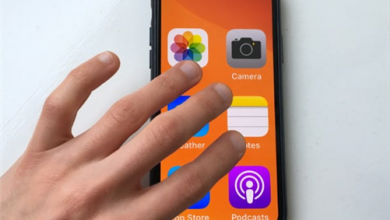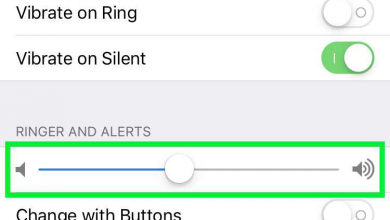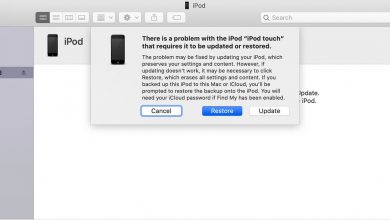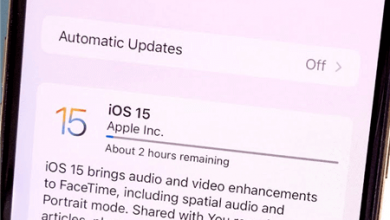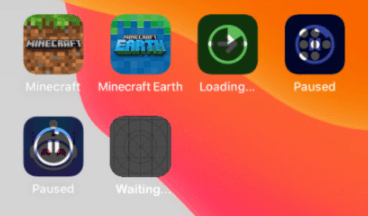Как исправить iTunes не может проверить подлинность сервера
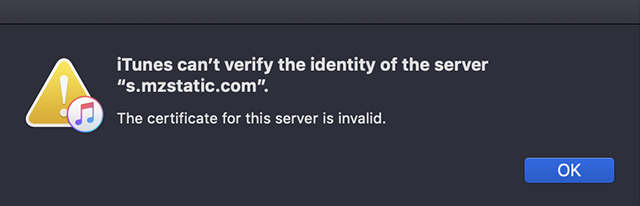
Иногда вы можете увидеть сообщение об ошибке «iTunes не может проверить подлинность сервера» в iTunes на вашем компьютере. Если вы когда-либо сталкивались с этой ошибкой, вот причины, по которым она возникает, и как вы можете решить эту проблему на своем компьютере.
С этой статьей читают:
ЛУЧШИЕ КРЕДИТКИ БЕЗ ПРОЦЕНТОВ ДО 1 МИЛЛИОНА РУБЛЕЙ
Новогодний стол и подарки близким теперь не проблема!____________
Кредитная карта № 1Без процентов: 365 дней без процентов
Кредитный лимит до 500 000 рублей
Доставка и обслуживание карты бесплатно!____________
Кредитная карта № 2
Без процентов: до 365 дней
Кредитный лимит до 1 000 000 рублей
Доставка карты бесплатно!____________
Кредитная карта № 3
Без процентов: до 120 дней
Лимит: до 1 000 000 рублей
Доставка карты и обслуживание бесплатно!
- Как поделиться видео TikTok в WhatsApp
- Как стереть музыку с iPhone? 5 рекомендуемых методов!
- Как поделиться Instagram с WhatsApp?
- Как получить резервную копию WhatsApp
- 10 лучших ремиксов рингтонов для iPhone
- Как получить файлы с iPhone
- Как превратить голосовую заметку в рингтон?
- Как перенести фотографии с iPhone на ПК с помощью iTunes
- Как скачать музыку из Dropbox на iPhone без iTunes
- Как получить музыку на iPhone
iTunes – отличный инструмент для управления данными вашего iPhone и iPad и даже для резервного копирования ваших устройств iOS. Однако эта утилита Apple не лишена проблем. Время от времени в этом приложении на вашем компьютере вы будете видеть ошибки разного типа. Одна из этих ошибок возникает, когда приложение не может проверить подлинность сервера. К счастью, эту ошибку можно решить на вашем компьютере.
Существуют методы, как исправить iTunes не может проверить подлинность проблемы с сервером, как описано ниже. Сначала вы можете выяснить причины возникновения ошибки, чтобы предотвратить их появление. Во-вторых, вы можете применить этот метод, чтобы избавиться от проблемы на вашем компьютере.
Часть 1. Почему возникла эта проблема с iTunes
Эта проблема обычно возникает после обновления компьютера Mac до последней версии macOS. Если вы недавно установили обновление безопасности на свой Mac или обновили свой Mac, скажем, до El Capitan, вы, скорее всего, увидите эту ошибку в окне iTunes на своем компьютере.

Ошибка идентификации сервера iTunes
ЛУЧШИЕ КРЕДИТКИ БЕЗ ПРОЦЕНТОВ ДО 1 МИЛЛИОНА РУБЛЕЙ
Новогодний стол и подарки близким теперь не проблема!____________
Кредитная карта № 1Без процентов: 365 дней без процентов
Кредитный лимит до 500 000 рублей
Доставка и обслуживание карты бесплатно!____________
Кредитная карта № 2
Без процентов: до 365 дней
Кредитный лимит до 1 000 000 рублей
Доставка карты бесплатно!____________
Кредитная карта № 3
Без процентов: до 120 дней
Лимит: до 1 000 000 рублей
Доставка карты и обслуживание бесплатно!
Эта ошибка безопасности иногда появляется и в ваших веб-браузерах. При посещении веб-сайта вы можете увидеть ошибку о том, что ваши данные находятся под угрозой. Это может быть не всегда так. Конфликт в установленных вами сертификатах может фактически привести к этой ошибке в приложении iTunes на вашем компьютере.
Приложение Keychain Access на вашем Mac сохраняет и упорядочивает ваши сертификаты. Когда возникает проблема с любым из этих сертификатов или если обновление macOS привело к появлению новых способов обработки сертификатов, вам нужно будет изменить свои сертификаты, чтобы они работали, и вы не получили ошибку iTunes на своем компьютере.
К счастью, с помощью вышеупомянутой утилиты довольно легко изменить ваши сертификаты, и это можно сделать в кратчайшие сроки. Тогда ваша проблема с iTunes исчезнет.
Часть 2. Как исправить iTunes не может проверить подлинность сервера
Теперь, когда вы знаете причину проблемы, вам может быть интересно узнать, как исправить iTunes не может проверить подлинность проблемы с сервером на вашем компьютере. Как упоминалось ранее, вы можете получить доступ к приложению Keychain Access на своем Mac, сделать несколько вещей с вашими сертификатами, и это должно исправить вышеупомянутую ошибку iTunes на вашем компьютере. Кроме того, вы можете попробовать инструмент восстановления iTunes, чтобы исправить ошибки iTunes.
Метод 1. Используйте приложение Keychain Access.
Играя с сертификатами, помните, что неправильное вмешательство в них может повредить сертификаты. Вы должны убедиться, что знаете, что делаете, чтобы не повредить программное обеспечение вашего Mac.
ЛУЧШИЕ КРЕДИТКИ БЕЗ ПРОЦЕНТОВ ДО 1 МИЛЛИОНА РУБЛЕЙ
Новогодний стол и подарки близким теперь не проблема!____________
Кредитная карта № 1Без процентов: 365 дней без процентов
Кредитный лимит до 500 000 рублей
Доставка и обслуживание карты бесплатно!____________
Кредитная карта № 2
Без процентов: до 365 дней
Кредитный лимит до 1 000 000 рублей
Доставка карты бесплатно!____________
Кредитная карта № 3
Без процентов: до 120 дней
Лимит: до 1 000 000 рублей
Доставка карты и обслуживание бесплатно!
Следующие шаги должны помочь вам решить проблему идентификации сервера с iTunes на вашем Mac.
Шаг 1. Нажмите Launchpad в Dock, найдите Keychain Access и откройте утилиту на вашем компьютере.

Открытый доступ к связке ключей на Mac
Шаг 2. Найдите сертификаты Verisign в списке. Когда вы найдете их, щелкните их правой кнопкой мыши и выберите «Экспорт». Это экспортирует копию ваших сертификатов на ваш компьютер.
Шаг 3. После экспорта сертификатов щелкните правой кнопкой мыши те же сертификаты в Keychain Access и выберите «Удалить». Разрешите удаление сертификатов с вашего Mac.

Удалите сертификаты, чтобы исправить проблему с идентификацией сервера в iTunes
Шаг 4. Перезагрузите Mac, чтобы изменения вступили в силу.
Метод 2. Попробуйте инструмент восстановления iTunes.
Всякий раз, когда вы сталкиваетесь с ошибками iTunes, AnyFix поможет вам в несколько кликов. Это программное обеспечение, которое может помочь вам с более чем 200 ошибками iTunes, включая ошибки установки / загрузки / обновления, подключения / резервного копирования / восстановления, синхронизации / CDB и другие. Поэтому, если iTunes не может проверить идентичность сервера, iPhone не будет обновляться в iTunes, iTunes не удалось выполнить резервное копирование / подключить iPhone, не удалось запустить сеанс синхронизации iTunes и т. Д., Просто загрузите AnyFix на свой компьютер. И вы можете выполнить следующие шаги, чтобы исправить ошибки iTunes:
Шаг 1. Запустите AnyFix и нажмите на панели восстановления iTunes.

Нажмите на iTunes Repair с домашней страницы.
Шаг 2. Выберите тип ошибки, с которой вы столкнулись. Выберите «Установка iTunes / Ошибки загрузки / обновления» и «Сканировать сейчас».

Выберите Ошибки установки / загрузки / обновления
Шаг 3. AnyFix обнаружит некоторые ошибки в вашем iTunes. Затем нажмите кнопку «Исправить сейчас».

Будут обнаружены ошибки компонентов iTunes
Шаг 4. Начнется процесс ремонта. После завершения процесса восстановления вы увидите страницу «Ремонт завершен». Просто перезапустите iTunes и проверьте, исчезло ли сообщение об ошибке iTunes.
Нижняя линия
Если iTunes не может проверить подлинность сервера на вашем компьютере, есть простой способ обойти эту проблему на вашем компьютере. Наше руководство, приведенное выше, должно помочь вам избавиться от проблемы и успешно выполнять любые задачи в iTunes.